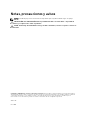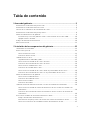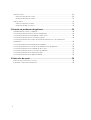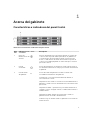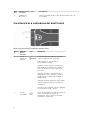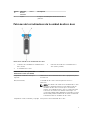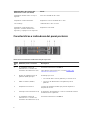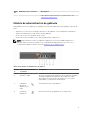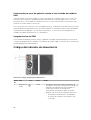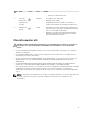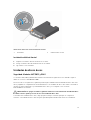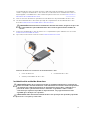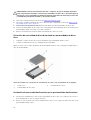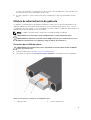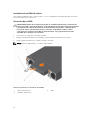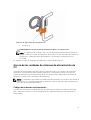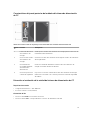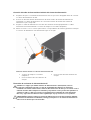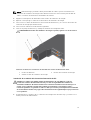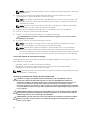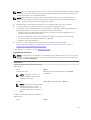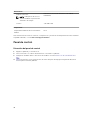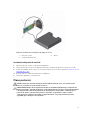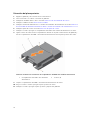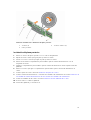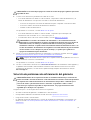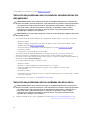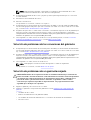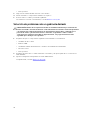Gabinetes Dell Storage MD1400
Manual del propietario del hardware

Notas, precauciones y avisos
NOTA: Una NOTA proporciona información importante que le ayuda a utilizar mejor su equipo.
PRECAUCIÓN: Una PRECAUCIÓN indica la posibilidad de daños en el hardware o la pérdida de
datos, y le explica cómo evitar el problema.
AVISO: Un mensaje de AVISO indica el riesgo de daños materiales, lesiones corporales o incluso la
muerte.
Copyright © 2014 Dell Inc. Todos los derechos reservados. Este producto está protegido por leyes internacionales y
de los Estados Unidos sobre los derechos de autor y la protección intelectual. Dell
™
y el logotipo de Dell son marcas
comerciales de Dell Inc. en los Estados Unidos y en otras jurisdicciones. El resto de marcas y nombres que se
mencionan en este documento, puede ser marcas comerciales de las compañías respectivas.
2014 - 09
Rev. A00

Tabla de contenido
1 Acerca del gabinete.............................................................................................. 5
Características e indicadores del panel frontal.................................................................................... 5
Caracterísitcas e indicadores del bisel frontal......................................................................................6
Patrones de los indicadores de la unidad de disco duro.....................................................................7
Características e indicadores del panel posterior................................................................................8
Módulo de administración de gabinete................................................................................................9
Conmutación por error del gabinete cuando se han instalado dos módulos EMM.................. 10
Apagado térmico del EMM............................................................................................................10
Códigos del indicador de alimentación............................................................................................. 10
Otra información útil........................................................................................................................... 11
2 Instalación de los componentes del gabinete...............................................12
Herramientas recomendadas..............................................................................................................12
Bisel frontal (opcional).........................................................................................................................12
Extracción del bisel frontal............................................................................................................12
Instalación del bisel frontal............................................................................................................13
Unidades de discos duros................................................................................................................... 13
Seguridad: Modelos AMT E03J y E04J.........................................................................................13
Extracción de una unidad de disco duro de relleno.................................................................... 14
Instalación de una unidad de disco duro de relleno....................................................................14
Extracción de la unidad de disco duro......................................................................................... 14
Instalación de la unidad de disco duro.........................................................................................15
Extracción de una unidad de disco duro desde un portaunidades de disco duro.....................16
Instalación de una unidad de disco duro en un portaunidades de disco duro.......................... 16
Módulo de administración de gabinete .............................................................................................17
Extracción de un EMM de relleno................................................................................................. 17
Instalación de un EMM de relleno................................................................................................ 18
Extracción de un EMM...................................................................................................................18
Instalación de un EMM.................................................................................................................. 19
Unidad de sistema de alimentación de CA o módulo de ventilador de enfriamiento..................... 19
Extracción de una unidad de sistema de alimentación de CA o módulo de ventilador de
enfriamiento...................................................................................................................................19
Instalación de una unidad de sistema de alimentación de CA o módulo de ventilador de
enfriamiento.................................................................................................................................. 20
Acerca de las unidades de sistemas de alimentación de CC............................................................ 21
Códigos del indicador de alimentación........................................................................................21
Características del panel posterior del módulo del sistema de alimentación de CC................ 23
Extracción e instalación de la unidad del sistema de alimentación de CC................................ 23
3

Panel de control..................................................................................................................................30
Extracción del panel de control................................................................................................... 30
Instalación del panel de control....................................................................................................31
Plano posterior.................................................................................................................................... 31
Extracción del plano posterior......................................................................................................32
Instalación del plano posterior..................................................................................................... 33
3 Solución de problemas del gabinete.............................................................. 34
Seguridad para el usuario y el gabinete............................................................................................. 34
Solución de problemas de error de inicio del gabinete.................................................................... 34
Solución de problemas de la pérdida de comunicación...................................................................34
Solución de problemas de las conexiones externas......................................................................... 34
Solución de problemas del módulo del sistema de alimentación o del ventilador de
enfriamiento........................................................................................................................................34
Solución de problemas de enfriamiento del gabinete...................................................................... 35
Solución de problemas de los módulos de administración del gabinete........................................ 36
Solución de problemas de las unidades de disco duro.....................................................................36
Solución de problemas de las conexiones del gabinete................................................................... 37
Solución de problemas de un ganinete mojado................................................................................37
Solución de problemas de un gabinete dañado................................................................................38
4 Obtención de ayuda...........................................................................................39
Cómo ponerse en contacto con Dell................................................................................................ 39
Comentarios sobre la documentación.............................................................................................. 39
4

1
Acerca del gabinete
Características e indicadores del panel frontal
Ilustración 1. Características e indicadores del panel frontal
Elem
ento
Indicador, botón
o conector
Icono Descripción
1 Botón de
identificación del
sistema
El botón de identificación del sistema situado en el panel de
control frontal se puede utilizar para ubicar un gabinete en
concreto dentro de un bastidor. Cuando se presiona este
botón, los indicadores de estado del sistema en el panel de
control y en el EMM parpadean en azul hasta que se vuelve a
presionar el botón.
2 LED de
encendido
El LED de alimentación se ilumina en verde cuando al menos
un sistema de alimentación está proporcionando alimentación
al gabinete.
3 LED de estado
del gabinete
El LED de estado del gabinete se ilumina cuando está
encendida la alimentación del gabinete.
Se ilumina en color azul permanentemente durante el
funcionamiento normal.
Parpadea en azul cuando el servidor host está identificando el
gabinete o cuando el botón de identificación del sistema está
presionado.
Parpadea en ámbar o permanece fijo en ámbar durante unos
segundos y luego se apaga cuando los EMM están iniciando o
restableciendo.
Parpadea en ámbar durante un largo tiempo cuando el
gabinete está en un estado de advertencia.
Permanece fijo en ámbar cuando el gabinete se encuentra en
estado de error.
5

Elem
ento
Indicador, botón
o conector
Icono Descripción
4 Unidades de
discos duros
Hasta 12 unidades de disco duro de intercambio activo de
3,5 pulgadas.
Caracterísitcas e indicadores del bisel frontal
Ilustración 2. Caracterísitcas e indicadores del bisel frontal
Elemen
to
Indicador,
botón o
conector
Icono Descripción
1
LED de
estado del
gabinete
Ilustración
3.
El LED de estado del gabinete se ilumina
cuando el gabinete está encendido.
Está iluminado en azul durante el
funcionamiento normal.
Parpadea en azul cuando el servidor host
está identificando el gabinete o cuando el
botón de identificación del sistema está
presionado.
Parpadea en ámbar o permanece fijo en
ámbar durante unos segundos y luego se
apaga cuando los EMM están iniciando o
restableciendo.
Parpadea en ámbar durante un largo tiempo
cuando el gabinete está en un estado de
advertencia.
Permanece fijo en ámbar cuando el gabinete
se encuentra en estado de error.
2 LED de
encendido
El LED de alimentación se ilumina cuando al
menos una unidad de sistema de
alimentación (PSU) está proporcionando
alimentación al gabinete.
6

Elemen
to
Indicador,
botón o
conector
Icono Descripción
3 Seguro
El seguro se utiliza para extraer el bisel del
gabinete.
Patrones de los indicadores de la unidad de disco duro
Ilustración 4. Indicadores de la unidad de disco duro
1. Indicador de actividad de la unidad de disco
duro (verde)
2. Indicador de estado de la unidad de disco
duro (verde y ámbar)
3. la unidad de disco duro
Unidad de disco duro: patrón del
indicador de estado (solo RAID)
Estado
Parpadea en verde dos veces por
segundo.
Identificación de la unidad de disco duro o preparación para
la extracción
Off (Desactivado) La unidad de disco duro está lista para la inserción o
extracción
NOTA: El indicador de estado de la unidad de disco duro
permanece apagado hasta que se inicializan todas las
unidades de disco duro una vez que se enciende el
sistema. Las unidades de disco duro no están listas para
la inserción ni la extracción durante este tiempo. La
controladora RAID PERC H830 Dell PowerEdge y el HBA
SAS de 12Gb pueden tardar hasta un minuto en detectar
e inicializar todas las unidades de disco duro.
Parpadea en verde, en ámbar y se apaga. Error previsto de la unidad de disco duro
7

Unidad de disco duro: patrón del
indicador de estado (solo RAID)
Estado
Parpadea en ámbar cuatro veces por
segundo.
Error de la unidad de disco duro
Parpadea en verde lentamente. Regeneración de la unidad de disco duro
Luz verde fija. Unidad de disco duro en línea
Parpadea en verde durante tres
segundos, en ámbar durante tres
segundos y se apaga en seis segundos.
Regeneración anulada.
Características e indicadores del panel posterior
Ilustración 5. Características e indicadores del panel posterior
Eleme
nto
Indicador, botón o conector Descripción
1 La unidad del sistema de
alimentación o el módulo de
ventilador de enfriamiento (PS1)
Sistema de alimentación de 600 W.
Para obtener más información, consulte Códigos del
indicador de alimentación.
2 Módulo de administración de
gabinete (EMM) principal
El EMM proporciona:
• una ruta de datos entre el gabinete y el servidor host.
3 EMM secundario (EMM 1)
• funciones de administración de gabinete para el
gabinete.
4 Etiqueta de información Un panel de etiqueta extraíble que permite registrar la
etiqueta de servicio.
5 Interruptores de alimentación (2) El interruptor de alimentación controla la salida del sistema
de alimentación al gabinete.
6 La unidad del sistema de
alimentación o el módulo de
ventilador de enfriamiento (PS 2)
Sistema de alimentación de 600 W.
8

Eleme
nto
Indicador, botón o conector Descripción
Para obtener más información, consulte Códigos del
indicador de alimentación.
Módulo de administración de gabinete
Cada EMM proporciona al gabinete las siguientes funciones de administración de gabinete y de ruta de
datos:
• Supervisión y control de los elementos del entorno del gabinete como temperatura, ventiladores,
sistemas de alimentación e indicadores LED del gabinete.
• Control de acceso a las unidades de disco duro.
• Comunicación de los atributos y el estado del gabinete al servidor host
NOTA: Debe instalarse al menos un EMM en el gabinete. Si solo hay un EMM instalado en el
gabinete, debe encontrarse instalado en el compartimento EMM principal y uno vacío en el
compartimento EMM secundario. Consulte Instalación de un EMM de relleno .
Ilustración 6. Módulo de administración de gabinete
Elemen
to
Indicador, botón
o conector
Icono Descripción
1, 2, 3,
4
Puerto SAS
(Entrada o salida)
Proporciona conexiones SAS para realizar la conexión de cables
del host o un gabinete de expansión de la cadena ascendente y
al siguiente gabinete de expansión de la cadena en orden
descendente en una conexión en cadena. (Un solo puerto,
redundantes y configuración multicadena)
5 USB Mini-B
(puerto de
depuración en
serie)
Únicamente para uso de ingeniería.
6 Pantalla de
segmento 7
Mostrar la ubicación de gabinetes en la cadena SAS.
9

Conmutación por error del gabinete cuando se han instalado dos módulos
EMM
Si se han instalado dos módulos EMM, se ofrece cierto grado de conmutación por error. El control y la
supervisión de los elementos del gabinete pueden transferirse de un módulo EMM a otro en caso de
producirse un error en un EMM. La conmutación por error ocurre cuando finalizó la comunicación de
red entre un módulo EMM y su homólogo.
En el caso de que se produzca un error en un EMM homólogo, el EMM que no ha fallado activa el LED de
estado ámbar del módulo EMM en error. El módulo EMM que no ha fallado asume la responsabilidad de
la administración del gabinete, lo que incluye la supervisión y el control de los LED del gabinete, las
unidades de sistema de alimentación y los ventiladores.
Apagado térmico del EMM
Si se alcanzan temperaturas internas críticas, el gabinete se apagará automáticamente por medio de un
comando de apagado térmico emitido por el firmware del módulo EMM o por medio de un comando de
Dell OpenManage Server Administrator.
Códigos del indicador de alimentación
Ilustración 7. Códigos del indicador de alimentación
Eleme
nto
LED Icono Color Estado
1 Alimentación
de CC
Verde
• Encendido: operación normal. El suministro de
energía está conectado a la alimentación de CC y el
interruptor de alimentación está encendido. El
módulo del suministro de energía está
suministrando alimentación de CC a la matriz.
• Apagado: indica una de las siguientes situaciones:
– El interruptor de alimentación está apagado.
– El módulo del suministro de energía no está
conectado.
10

Eleme
nto
LED Icono Color Estado
– Existe una condición de error.
2 Error del
módulo del
suministro de
energía
Amarillo
• Encendido: error detectado.
• Apagado: buen estado.
• Parpadea brevemente cuando se enciende el
módulo del suministro de energía por primera vez.
3 Alimentación
de CA
Verde
• Encendido: el módulo del sistema de alimentación
está conectado a una fuente de alimentación de CA,
esté o no encendido el interruptor.
• Apagado: el módulo del sistema de alimentación
está completamente desconectado de cualquier
fuente de alimentación de CA.
Otra información útil
AVISO: Consulte la información reglamentaria y de seguridad proporcionada con el sistema. La
información sobre la garantía puede estar incluida en este documento o en un documento
aparte.
• En la documentación del bastidor incluida con la solución de bastidor se describe cómo instalar el
sistema en un bastidor.
• En la Guía de introducción se ofrece una visión general sobre las funciones, la configuración y las
especificaciones técnicas del sistema.
• En la documentación de Dell OpenManage Server Administrator se ofrece información sobre cómo
administrar la solución de almacenamiento mediante Storage Management Service de Server
Administrator.
• La Dell PowerEdge RAID Controller (PERC) H830 and Dell 12Gb SAS HBA User’s Guide (Guía del
usuario de la controladora RAID [PERC] H830 Dell PowerEdge y el Dell 12Gb SAS HBA).
• En el soporte proporcionado con el sistema se incluye documentación y herramientas para configurar
y administrar el sistema, incluidas las relacionadas con el sistema operativo, el software de
administración del sistema, las actualizaciones del sistema y los componentes del sistema adquiridos
con él.
NOTA: Compruebe si hay actualizaciones en dell.com/support/manuals y, si las hay, léalas antes de
proceder a la instalación ya que a menudo sustituyen a la información contenida en otros
documentos.
11

2
Instalación de los componentes del
gabinete
Herramientas recomendadas
Para llevar a cabo los procedimientos descritos en esta sección, necesitará los elementos siguientes:
• Llave para la cerradura del sistema
• Destornillador Phillips n.º 2
• Muñequera de conexión a tierra
Bisel frontal (opcional)
Extracción del bisel frontal
1. Desbloquee el bisel anterior mediante la llave del sistema (si está bloqueado).
2. Levante el seguro de liberación situado junto a la cerradura.
3. Tire del extremo izquierdo del bisel para extraerlo del panel frontal.
4. Desenganche el extremo derecho del bisel y tire de él para extraerlo del sistema.
12

Ilustración 8. Extracción e instalación del bisel frontal
1. Cerradura 2. Embellecedor frontal
Instalación del bisel frontal
1. Enganche el extremo derecho del bisel en el chasis.
2. Encaje el extremo libre del embellecedor en el sistema.
3. Fije el bisel con la cerradura.
Unidades de discos duros
Seguridad: Modelos AMT E03J y E04J
Los modelos AMT, E03J y E04J deben instalarse únicamente en lugares de acceso limitado según se
define en cl 1.2.7.3 of IEC 60950-1:2005.
En función de su configuración, el gabinete puede llegar a admitir hasta 24 unidades de disco duro SAS
de 2,5 pulgadas en compartimentos de unidad internos. Las unidades de disco duro están conectadas a
un plano posterior utilizando los portaunidades disco duro y se configuran como si fueran
intercambiables en caliente.
PRECAUCIÓN: No apague ni reinicie el gabinete mientras se está formateando la unidad de disco
duro. Hacerlo puede provocar un error en la unidad de disco duro.
Si formatea una unidad de disco duro, deje que pase el tiempo suficiente para que se complete el
formateo. Las unidades de disco duro de gran capacidad pueden tardar varias horas en formatearse.
13

Extracción de una unidad de disco duro de relleno
PRECAUCIÓN: Para mantener un enfriamiento adecuado del sistema, asegúrese de que todos los
compartimientos para unidades de disco duro vacías tengan instaladass unidades de relleno.
1. Si está instalada, extraiga el bisel frontal. Consulte Extracción del bisel frontal.
2. Presione la lengüeta de liberación y tire de la unidad de disco duro de relleno hacia fuera hasta que
salga del compartimento de la unidad de disco duro.
Ilustración 9. Extracción e instalación de una unidad de disco duro de relleno de 3,5 pulgadas
1. Unidad de disco duro de relleno 2. Lengüeta de liberación
Instalación de una unidad de disco duro de relleno
1. Si está instalada, extraiga el bisel frontal. Consulte Extracción del bisel frontal.
2. Introduzca la unidad de disco duro de relleno en el compartimiento para unidades de disco duro
hasta que esté completamente encajada.
3. Cierre el asa para bloquear el relleno en su sitio.
4. Si procede, instale el bisel frontal. Consulte Instalación del bisel frontal.
Extracción de la unidad de disco duro
PRECAUCIÓN: Muchas de las reparaciones deben ser realizadas únicamente por un técnico de
servicio autorizado. El usuario debe llevar a cabo únicamente las tareas de solución de problemas
y las reparaciones sencillas autorizadas en la documentación del producto o indicadas por el
personal de servicio y de asistencia en línea o telefónica. La garantía no cubre los daños
ocasionados por reparaciones que Dell no haya autorizado. Lea y siga las instrucciones de
seguridad que se incluyen con el producto.
1. Si está instalada, extraiga el bisel frontal. Consulte Extracción del bisel frontal.
2. Desde el software de administración, prepare la unidad de disco duro para su extracción y espere
hasta que los indicadores de la unidad de disco duro en el portaunidades de disco duro indiquen que
la unidad puede extraerse de forma segura. Consulte la documentación de la controladora para
obtener información sobre la extracción de la unidad de disco duro intercambiable en caliente.
14

Si la unidad de disco duro ha estado en línea, el indicador verde de actividad o error parpadea
cuando se apaga la unidad de disco duro. Cuando los indicadores de la unidad de disco duro se
hayan apagado, la unidad de disco duro estará lista para la extracción. Consulte Patrones de los
indicadores de la unidad de disco duro.
3. Presione el botón de liberación para abrir el asa de liberación del portaunidades de disco duro.
4. Tire de la unidad de disco duro hasta que salga del compartimento de la unidad de disco duro.
Consulte
Instalación de una unidad de disco duro de relleno.
PRECAUCIÓN: Para mantener un enfriamiento adecuado del sistema, asegúrese de que todos
los compartimientos para unidades de disco duro vacías tengan instaladass unidades de
relleno.
5. Inserte una unidad de disco duro de relleno en el compartimiento para unidades vacío. Consulte
Instalación de una unidad de relleno.
6. Si procede, instale el bisel frontal. Consulte Instalación del bisel frontal.
Ilustración 10. Extracción e instalación de una unidad de disco duro
1. Botón de liberación 2. la unidad de disco duro
3. Asa del portaunidades de disco duro
Instalación de la unidad de disco duro
PRECAUCIÓN: Muchas de las reparaciones deben ser realizadas únicamente por un técnico de
servicio autorizado. El usuario debe llevar a cabo únicamente las tareas de solución de problemas
y las reparaciones sencillas autorizadas en la documentación del producto o indicadas por el
personal de servicio y de asistencia en línea o telefónica. La garantía no cubre los daños
ocasionados por reparaciones que Dell no haya autorizado. Lea y siga las instrucciones de
seguridad que se incluyen con el producto.
PRECAUCIÓN: Utilice únicamente unidades de disco duro que hayan sido probadas y aprobadas
para su uso con el plano posterior SAS.
15

PRECAUCIÓN: Al instalar una unidad de disco duro, asegúrese de que las unidades adyacentes
estén completamente instaladas. Si inserta un portaunidades de disco duro e intenta bloquear la
manija junto a un portaunidades parcialmente instalado puede dañar el muelle del protector del
portaunidades parcialmente instalado y que quede inservible.
1. Si procede, extraiga el bisel frontal. Consulte Extracción del bisel frontal.
2. Si procede, extraiga la unidad de disco duro de relleno del compartimento. Consulte Extracción de
una unidad de disco duro de relleno.
3. Presione el botón de liberación para abrir el asa de liberación del portaunidades de disco duro.
4. Inserte el portaunidades de disco duro en el compartimento de la unidad de disco duro hasta que el
portaunidades quede conectado con el plano posterior.
5. Cierre el asa de liberación para bloquear la unidad de disco duro en su sitio.
Extracción de una unidad de disco duro desde un portaunidades de disco
duro
1. Extraiga los cuatro tornillos de los rieles deslizantes del portaunidades de disco duro.
2. Levante la unidad de disco duro y extráigala del portaunidades.
Quite los tornillos de los rieles deslizantes del portaunidades de disco duro y extraiga la unidad de disco
duro del portaunidades.
Ilustración 11. Extracción e instalación de una unidad de disco duro en un portaunidades de 3,5 pulgadas
1. Tornillos (4) 2. la unidad de disco duro
3. Portaunidades de disco duro
Instalación de una unidad de disco duro en un portaunidades de disco duro
1. Introduzca la unidad de disco duro en el portaunidades de disco duro con el extremo del conector
de la unidad de disco duro en la parte posterior.
2. Alinee los orificios para tornillos de la unidad de disco duro con el conjunto posterior de orificios del
portaunidades de disco duro.
16

Una vez estén alineados correctamente, la parte posterior de la unidad de disco duro quedará a ras
de la parte posterior del portaunidades de disco duro.
3. Coloque y apriete los cuatro tornillos para fijar la unidad de disco duro al portaunidades de disco
duro.
Módulo de administración de gabinete
Un gabinete con administración de gabinete redundante contiene dos módulos de administración de
gabinetes (EMM). Es posible cablear el gabinete en el modo redundante de un puerto único, o en una
configuración de modo múltiple. Si solo hay instalado un módulo EMM en su gabinete, debe instalarse en
EMM 0. Debe instalar el EMM de relleno en el EMM 1.
NOTA: Los EMM se pueden extraer e instalar sin necesidad de apagar el gabinete.
PRECAUCIÓN: Se recomienda no extraer el EMM mientras se están transfiriendo datos.
PRECAUCIÓN: La sustitución o instalación de un EMM conectado a un servidor host provoca la
pérdida de comunicación con el gabinete y obliga al reinicio del servidor host.
Extracción de un EMM de relleno
PRECAUCIÓN: Para mantener una correcto enfriamiento del sistema, debe instalar un EMM de
relleno en la ranura vacía.
1. Extraiga el EMM 0. Consulte Extracción de un EMM de relleno.
2. Para extraer el EMM de relleno, presione el seguro de liberación y extraiga el relleno del gabinete.
Ilustración 12. Extracción e instalación de un EMM de relleno
1. EMM de relleno 2. Pestillo de liberación
17

Instalación de un EMM de relleno
Para instalar un EMM de relleno, alinee el relleno con el compartimento del EMM e introduzca el relleno
en el chasis hasta que se oiga un clic.
Extracción de un EMM
PRECAUCIÓN: Muchas de las reparaciones deben ser realizadas únicamente por un técnico de
servicio autorizado. El usuario debe llevar a cabo únicamente las tareas de solución de problemas
y las reparaciones sencillas autorizadas en la documentación del producto o indicadas por el
personal de servicio y de asistencia en línea o telefónica. La garantía no cubre los daños
ocasionados por reparaciones que Dell no haya autorizado. Lea y siga las instrucciones de
seguridad que se incluyen con el producto.
1. Desconecte los cables SAS conectados al EMM.
2. Empuje la lengüeta de liberación hacia abajo y saque la palanca de liberación del chasis.
3. Sujete la palanca de liberación y saque el módulo del chasis.
NOTA: Apilar los EMM dañará los contactos EMI sensibles
Ilustración 13. Extracción e instalación de un EMM
1. Palanca de liberación 2. EMM
3. Lengüeta de liberación
18

Instalación de un EMM
PRECAUCIÓN: Muchas de las reparaciones deben ser realizadas únicamente por un técnico de
servicio autorizado. El usuario debe llevar a cabo únicamente las tareas de solución de problemas
y las reparaciones sencillas autorizadas en la documentación del producto o indicadas por el
personal de servicio y de asistencia en línea o telefónica. La garantía no cubre los daños
ocasionados por reparaciones que Dell no haya autorizado. Lea y siga las instrucciones de
seguridad que se incluyen con el producto.
1. Introduzca y coloque el EMM en el compartimento EMM.
2. Empuje la palanca de liberación hacia el chasis hasta que se oiga un clic.
3. Conecte todos los cables al EMM.
4. Para obtener más información sobre el firmware más reciente, vaya a la página web de asistencia
Dell Support en dell.com/support.
5. Si procede, actualice el firmware del EMM.
NOTA: Si existen dos EMM instalados en el gabinete, debe asegurarse de que los dos tengan la
misma versión de firmware instalada. Puede comprobar que los dos gabinetes utilicen la misma
versión de firmware comprobando los LED del gabinete o utilizando Server Administrator.
Para obtener más información sobre las conexiones y el cableado de los EMM, consulte Dell Storage
MD1400 and MD 1420 Enclosure Hardware Deployment Guide (Guía de implementación del hardware
del gabinete Dell Storage MD1400 y MD 1420).
Unidad de sistema de alimentación de CA o módulo de
ventilador de enfriamiento
El gabinete admite dos unidades de sistema de alimentación intercambiables en caliente o módulos de
ventilador de enfriamiento. Si bien el gabinete puede funcionar temporalmente con un módulo, ambos
módulos deben estar presentes para enfriar el gabinete.
PRECAUCIÓN: Se puede extraer un módulo de ventilador de enfriamiento o unidad de sistema de
alimentación de un gabinete encendido durante un máximo de cinco minutos. La matriz podría
apagarse automáticamente si dicho tiempo se prolongara.
Extracción de una unidad de sistema de alimentación de CA o módulo de
ventilador de enfriamiento
NOTA: Si se extrae un módulo de ventilador de enfriamiento o un sistema de alimentación que
funciona correctamente, la velocidad del ventilador del otro módulo aumentará significativamente
para proporcionar un enfriamiento adecuado. La velocidad del ventilador disminuirá gradualmente
cuando se instale un nuevo módulo de ventilador de enfriamiento o sistema de alimentación.
1. Apague el módulo de ventilador de enfriamiento/ o la unidad de sistema de alimentación.
2. Desconecte el cable de alimentación de la fuente de alimentación.
3. Quite las tiras de velcro que sujetan el cable de alimentación y, a continuación, desconecte el cable
de alimentación del módulo de ventilador de enfriamiento o sistema de alimentación.
AVISO: Los módulos de ventilador de enfriamiento o sistema de alimentación son pesados.
Utilice ambas manos para extraer el módulo.
4. Presione el seguro de liberación y extraiga el sistema de alimentación del chasis.
19

Ilustración 14. Extracción e instalación de un módulo de ventilador de enfriamiento o sistema de
alimentación
1. Lengüeta de liberación 2. la unidad de fuente de alimentación
3. EMM o compartimento de sistema de
alimentación
Instalación de una unidad de sistema de alimentación de CA o módulo de
ventilador de enfriamiento
1. Deslice la unidad de de sistema de alimentación o módulo de ventilador de enfriamiento en el chasis
hasta que la lengüeta de liberación encaje en su lugar.
2. Conecte el cable de alimentación al módulo de ventilador de enfriamiento o sistema de alimentación
y enchufe el cable a la toma de corriente.
3. Sujete el cable de alimentación utilizando la tira de velcro.
20

Ilustración 15. Fijación del cable de alimentación
1. Tira de velcro
PRECAUCIÓN: Al conectar el cable de alimentación, fíjelo con la tira de velcro.
NOTA: Si el gabinete está encendido, todos los LED del sistema de alimentación permanecen
apagados hasta que el cable de alimentación de CA esté conectado al módulo de ventilador de
enfriamiento o unidad de sistema de alimentación y el interruptor de alimentación esté
encendido.
4. Apague el módulo de ventilador de enfriamiento o sistema de alimentación.
Acerca de las unidades de sistemas de alimentación de
CC
Una matriz de almacenamiento MD Series recibe su alimentación de los dos módulos del sistema de
alimentación. En una matriz de almacenamiento MD Series con alimentación de CC, el módulo del
sistema de alimentación recibe alimentación de dos PSU de CC de 48 V. Cada módulo del sistema de
alimentación cuenta con dos ventiladores de enfriamiento.
NOTA: Los ventiladores que mantienen la matriz fría están integrados en los módulos del sistema de
alimentación y no se pueden reemplazar por separado. Si falla un ventilador, debe reemplazar todo
el módulo del sistema de alimentación.
Códigos del indicador de alimentación
El módulo del suministro de energía de CC tiene LED que indican el estado del suministro de energía.
Bajo condiciones normales, los LED de entrada de línea y salida de alimentación están iluminados al
mismo tiempo.
21

Ilustración 16. Códigos del indicador de alimentación
Eleme
nto
LED Color Estado
1 Salida de
alimentaci
ón
Verde
• Encendido: operación normal. El suministro de energía está
conectado a la alimentación de CC y el interruptor de alimentación
está encendido. El módulo del suministro de energía está
suministrando alimentación de CC a la matriz.
• Apagado: indica una de las siguientes situaciones:
– El interruptor de alimentación está apagado.
– El módulo del suministro de energía no está conectado.
– Existe una condición de error.
2 Error del
módulo
del
suministro
de energía
Amaril
lo
• Encendido: error detectado.
• Apagado: buen estado.
• Parpadea brevemente cuando se enciende el módulo del suministro
de energía por primera vez.
3 Entrada de
línea
Verde
• Encendido: el módulo del suministro de energía está conectado a un
suministro de energía CC, esté o no encendido el interruptor de
alimentación.
• Apagado: el módulo del suministro de energía está completamente
desconectado de cualquier fuente de alimentación de CC.
22

Características del panel posterior del módulo del sistema de alimentación
de CC
Ilustración 17. Características del panel posterior del módulo del sistema de alimentación de CC
Elemen
to
Función Descripción
1 Palanca de liberación
del suministro de
energía
Desbloquea el módulo del suministro de energía para la extracción de
la matriz de almacenamiento.
2 Conector del módulo
del suministro de
energía
Conecta el módulo del suministro de energía al módulo del suministro
de energía de CC.
3 Conmutador de
encendido/apagado
del sistema de
alimentación
Controla la salida de alimentación del módulo del suministro de
energía a la matriz de almacenamiento.
4 Conexión protectora
a tierra de seguridad
Proporciona conexión a tierra del módulo del suministro de energía.
Debe estar conectado a la conexión protectora a tierra de seguridad
del edificio.
Extracción e instalación de la unidad del sistema de alimentación de CC
Requisitos de entrada
• Voltaje de alimentación: –(48–60) V CC
• Consumo eléctrico: 25 A (máximo)
Contenido del kit
• Molex nº 394260002 en el extremo de la PSU
• Molex nº 39422-0012 correspondiente al conector de alimentación de CC
23

Herramientas necesarias
• Herramienta crimpadora manual (Tyco Electronics, 58433-3 o equivalente).
• Alicates pelacables que puedan quitar el aislamiento de un cable de cobre 10 AWG aislado, que sea
trenzado o sólido
NOTA: Usar Alpha Wire, número de pieza 3080 o equivalente (trenzado 65/30).
Cables necesarios
• Un cable negro UL 10 AWG de 2 m máximo (trenzado) [–(48–60) V \CC]
• Un cable rojo UL 10 AWG de 2 m máximo (trenzado) (retorno V CC)
• 1 cable trenzado verde/amarillo/verde con una franja amarilla, UL 10 AWG de 2 m máximo (conexión
a tierra)
Ensamblaje y conexión del cable de toma de tierra de seguridad
AVISO: En los equipos que utilizan fuentes de alimentación de -(48-60) V CC, todas las
conexiones a fuentes de alimentación de CC y a tomas de seguridad debe realizarlas un
electricista cualificado. No intente realizar estas conexiones ni instalar tomas de tierra por su
cuenta. Todo el cableado eléctrico debe cumplir las normativas y las prácticas locales y
nacionales aplicables. La garantía no cubre los daños provocados por manipulaciones realizadas
sin la autorización de Dell. Lea y siga todas las instrucciones de seguridad que se proporcionaron
con el producto.
NOTA: Se recomienda que utilice un tipo de cable de cobre varado.
1. Pele el aislante del extremo del cable verde o amarillo (cable de toma de tierra de seguridad), hasta
descubrir aproximadamente 4,5 mm (0,175 pulgadas) del cable de cobre.
2. Mediante una herramienta de prensado manual, prense la terminal circular al cable verde o amarillo.
3. Conecte el cable de toma a tierra de seguridad de la parte posterior del sistema utilizando una tuerca
nº 6/32 equipada con una arandela de bloqueo y apriétela firmemente al poste de conexión a tierra.
Ilustración 18. Ensamblaje y conexión del cable de toma de tierra de seguridad
1. Tuerca nº 6-32
24

2. arandela de resorte
3. Arandela autoblocante
4. Terminal del cable de tierra de seguridad
5. Poste de conexión a tierra
Conexión de los cables de alimentación
AVISO: En los equipos que utilizan fuentes de alimentación de -(48-60) V CC, todas las
conexiones a fuentes de alimentación de CC y a tomas de seguridad debe realizarlas un
electricista cualificado. No intente realizar estas conexiones ni instalar tomas de tierra por su
cuenta. Todo el cableado eléctrico debe cumplir las normativas y las prácticas locales y
nacionales aplicables. La garantía no cubre los daños provocados por manipulaciones realizadas
sin la autorización de Dell. Lea y siga todas las instrucciones de seguridad que se proporcionaron
con el producto.
El módulo del suministro de energía debe estar conectado por cables a la fuente de alimentación de CC
de su entorno con ayuda de un electricista cualificado. Para conectar por cable su módulo del suministro
de energía de CC a una fuente de alimentación de CC:
1. Asegúrese de que el interruptor de alimentación se encuentra en la posición de apagado, y el
módulo está apagado.
2. Conecte la terminal abierta (extremos desnudos de los cables) a una fuente de alimentación de CC
adecuada.
Según se especifica en la siguiente tabla:
• Conecte cada cable del cable de alimentación al cable correspondiente o terminal en la fuente
de alimentación de CC.
• Cada cable está etiquetado con información para una fácil identificación.
Ilustración 19. Terminales y conector d-Shell del cable de alimentación de CC
PIN Descripción Color del cable Tamaño del cable
1 Conexión a tierra de seguridad
CC de 48V (F o G)
Verde o amarillo 10 AWG
2 Retorno de CC de –48V (+) Azul 10 AWG
3 CC de –48V (–) Negro 10 AWG
25

Conexión del cable de alimentación al módulo del sistema de alimentación
1. Asegúrese de que el conmutador de alimentación esté en la posición de apagado antes de conectar
los cables de alimentación de CC.
2. Conecte el cable del sistema de alimentación de CC al módulo del sistema de alimentación
enchufando los cables de alimentación al conector de enchufe del módulo del sistema de
alimentación que corresponda.
3. Asegure los cables de alimentación al módulo del suministro de energía apretando los cables
firmemente al sistema mediante los tornillos de mariposa conectados (atrapados).
4. Alinee los tornillos con los orificios para tornillos correspondientes del sistema y apriételos hasta que
el conector de alimentación esté firmemente sujeto en su lugar.
Ilustración 20. Conexión de los cables de alimentación de CC
1. Tornillos de mariposa conectados
(atrapados)
2. Conector del cable del suministro de
energía
3. Conector del módulo del suministro de
energía
Extracción de una fuente de alimentación de CC
AVISO: En los equipos que utilizan sistemas de alimentación de -(48-60) V CC, todas las
conexiones a alimentación de CC y a tomas de seguridad debe realizarlas un electricista
cualificado. No intente realizar estas conexiones ni instalar tomas de tierra por su cuenta. Todo el
cableado eléctrico debe cumplir las normativas y las prácticas locales y nacionales aplicables. La
garantía no cubre los daños provocados por manipulaciones realizadas sin la autorización de
Dell. Lea y siga todas las instrucciones de seguridad que se proporcionaron con el producto.
PRECAUCIÓN: El sistema requiere un sistema de alimentación para su funcionamiento habitual.
En sistemas de alimentación redundante, extraiga y reemplace solo un sistema de alimentación
cada vez en un sistema que esté encendido.
26

NOTA: Debe desencajar y levantar el brazo para tendido de cables opcional si interfiere en la
extracción del suministro de energía. Para obtener información sobre el brazo para tendido de
cables, consulte la documentación del bastidor del sistema.
1. Apague los interruptores de alimentación del módulo del suministro de energía.
2. Quite la correa que fija los cables al asa del módulo del suministro de energía.
3. Desconecte los cables de alimentación de la fuente de alimentación y el conector del módulo de
suministro de energía que intenta extraer.
4. Desconecte el cable de toma de tierra de seguridad.
5. Presione el pestillo de liberación y extraiga el suministro de energía del chasis.
PRECAUCIÓN: El módulo del suministro de energía es pesado; agárrelo con las dos manos.
Ilustración 21. Extracción e instalación de un módulo del sistema de alimentación de CC
1. Pestillo de liberación 2. Módulo del suministro de energía
3. Asa del módulo del suministro de energía
Instalación de un módulo del sistema de alimentación de CC
AVISO: En los equipos que utilizan fuentes de alimentación de -(48-60) V CC, todas las
conexiones a fuentes de alimentación de CC y a tomas de seguridad debe realizarlas un
electricista cualificado. No intente realizar estas conexiones ni instalar tomas de tierra por su
cuenta. Todo el cableado eléctrico debe cumplir las normativas y las prácticas locales y
nacionales aplicables. La garantía no cubre los daños provocados por manipulaciones realizadas
sin la autorización de Dell. Lea y siga todas las instrucciones de seguridad que se proporcionaron
con el producto.
1. Compruebe que los módulos de los suministros de energía sean del mismo tipo y cuenten con la
misma potencia de salida máxima.
27

NOTA: La potencia de salida máxima (en vatios) se indica en la etiqueta del módulo del sistema
de alimentación.
2. Deslice el nuevo suministro de energía del módulo dentro del chasis hasta que se inserte
completamente y el pestillo de liberación encaje en su lugar.
NOTA: Si ha quitado el pestillo del brazo de administración de cables, vuelva a encajarlo. Para
obtener información sobre el brazo de adminsitración de cables, consulte la documentación
del bastidor del sistema.
NOTA: Antes de conectar el suministro de energía, los ventiladores comienzan a dar vueltas,
alimentados por el otro módulo de suministro de energía.
3. Asegúrese de que el interruptor de alimentación se encuentre en la posición de apagado.
4. Conecte el cable de conexión a tierra de seguridad.
5. Instale el conector de alimentación de CC en el suministro de energía.
PRECAUCIÓN: Al conectar los cables de alimentación, asegúrelos con la correa al asa del
suministro de energía.
6. Conecte los cables a una fuente de alimentación de CC.
NOTA: El LED de CA se enciende cuando el cable de alimentación de CA está conectado,
aunque estén apagados los interruptores del suministro de energía.
NOTA: Cuando vaya a realizar una instalación, un intercambio directo o un acoplamiento
directo de un nuevo suministro de energía, espere varios segundos para que el sistema lo
reconozca y determine su estado. El indicador de estado del suministro de energía se iluminará
en color verde para indicar que el módulo del suministro de energía funcione correctamente.
Errores del módulo del suministro de energía
Puede identificar un error del módulo del suministro de energía mediante uno de los puntos o todos los
que se indican a continuación:
• Indicadores LED en el módulo del suministro de energía.
• Mensajes en la consola, en el registro de eventos o en el Modular Disk Storage Manager
(Administrador de almacenamiento del disco modular).
NOTA: Al revisar la parte posterior de la matriz, el módulo del suministro de energía 0 se encuentra
a la izquierda y el 1 a la derecha.
Solución de problemas del sistema de alimentación de CC
AVISO: En los equipos que utilizan fuentes de alimentación de -(48-60) V CC, todas las
conexiones a fuentes de alimentación de CC y a tomas de seguridad debe realizarlas un
electricista cualificado. No intente realizar estas conexiones ni instalar tomas de tierra por su
cuenta. Todo el cableado eléctrico debe cumplir las normativas y las prácticas locales y
nacionales aplicables. La garantía no cubre los daños provocados por manipulaciones realizadas
sin la autorización de Dell. Lea y siga todas las instrucciones de seguridad que se proporcionaron
con el producto.
PRECAUCIÓN: El sistema requiere un sistema de alimentación para su funcionamiento habitual.
En sistemas de alimentación redundante, extraiga y reemplace solo un módulo del sistema de
alimentación cada vez en un sistema que esté encendido.
PRECAUCIÓN: Se puede extraer un módulo del suministro de energía de una matriz encendida
durante un máximo de cinco minutos. La matriz podría apagarse automáticamente si dicho
tiempo se prolongara.
28

NOTA: En el caso de producirse un error en el módulo del suministro de energía, asegúrese de dejar
el módulo erróneo del suministro de energía en el gabinete hasta que el módulo del suministro de
energía de reemplazo se encuentre disponible.
NOTA: Debe desencajar y levantar el brazo para tendido de cables opcional si interfiere en la
extracción del suministro de energía. Para obtener información sobre el brazo para tendido de
cables, consulte la documentación del bastidor del sistema.
1. Compruebe que el interruptor de alimentación se encuentra en la posición de encendido.
2. Localice el suministro de energía defectuoso y determine el estado de los LED.
Si el indicador LED de entrada de línea no está iluminado, compruebe el cable de alimentación y la
fuente de alimentación a los que está conectado el suministro de energía.
• Asegúrese de que el cable de alimentación está conectado a la fuente de alimentación y al
suministro de energía de manera segura.
• Conecte otro dispositivo a la fuente de alimentación para comprobar si está funcionando.
• Conecte el cable a una fuente de alimentación diferente.
• Cambie el cable de alimentación.
3. Vuelva a colocar el suministro de energía; para ello, extráigala y vuelva a instalarlo.
Para obtener más información, consulte Extracción de una fuente de alimentación de CC y
Instalación de un sistema de alimentación de CC.
Si el problema no se resuelve, consulte Obtención de ayuda.
Especificaciones técnicas
NOTA: Las especificaciones siguientes son únicamente las que deben incluirse por ley con el envío
del equipo. Para consultar una lista completa y actualizada de las especificaciones necesarias de su
sistema, visite dell.com/support.
Alimentación
Fuente de alimentación de CA (por fuente de
alimentación)
Vatios 600 W
Disipación de calor
NOTA: La disipación de calor se
calcula mediante la potencia del
suministro de energía.
2047 BTU/h (sistema de alimentación de 600 W,
redundante)
Tensión
NOTA: Este sistema ha sido diseñado
también para que se conecte a
sistemas de alimentación de TI con
un voltaje entre fases no superior a
230 V.
100–240 V CA, autoajustable, 50/60 Hz
Suministro de energía de CC (por fuente de
alimentación)
Vatios 700 W
29

Alimentación
Disipación de calor
NOTA: La disipación de calor se
calcula mediante la potencia del
suministro de energía.
2388 BTU/h (sistema de alimentación de 700 W,
redundante)
Tensión –(48–60) V CC
Temperatura
Temperatura ambiente de funcionamiento
máxima
35° C
Para obtener más información sobre las configuraciones y el intervalo de temperatura de funcionamiento
expandido admitido, consulte dell.com/support/manuals.
Panel de control
Extracción del panel de control
1. Apague el gabinete y el servidor host.
2. Desconecte todos los cables de alimentación conectados al gabinete.
3. Extraiga las unidades de disco duro de la ranura 0 a 2. Consulte Extracción de la unidad de disco
duro.
4. Deslice el panel de control hasta sacarlo del chasis después de empujar la lengüeta de liberación
hacia la parte frontal del gabinete.
30

Ilustración 22. Extracción e instalación del panel de control
1. Panel de control 2. Chasis
3. Lengüeta de liberación
Instalación del panel de control
1. Alinee el panel de control con la ranura del gabinete.
2. Deslice el panel de control en el gabinete hasta que la lengüeta de liberación encaje en su lugar.
3. Instale las unidades de disco duro en sus ranuras respectivas. Consulte el apartado Instalación de una
unidad de disco duro.
4. Conecte todos los cables de alimentación al gabinete.
5. Encienda el gabinete y el servidor host.
Plano posterior
AVISO: Siempre que necesite levantar el sistema, pida la ayuda de otros. Con el fin de evitar
lesiones, no intente mover el sistema usted solo.
PRECAUCIÓN: Muchas de las reparaciones deben ser realizadas únicamente por un técnico de
servicio autorizado. El usuario debe llevar a cabo únicamente las tareas de solución de problemas
y las reparaciones sencillas autorizadas en la documentación del producto o indicadas por el
personal de servicio y de asistencia en línea o telefónica. La garantía no cubre los daños
ocasionados por reparaciones que Dell no haya autorizado. Lea y siga las instrucciones de
seguridad que se incluyen con el producto.
31

Extracción del plano posterior
1. Apague el gabinete y desconéctelo de la toma eléctrica.
2. Desconecte todos los cables conectados al gabinete.
3. Extraiga las unidades de disco duro. Consulte Extracción de una unidad de disco duro.
4. Extraiga los EMM. Consulte Extracción de un EMM.
5. Extraiga el sistema de alimentación o el módulo de ventilador de enfriamiento. Consulte Extracción
de una unidad de sistema de alimentación de CA o módulo de ventilador de enfriamiento.
6. Extraiga el panel de control. Consulte Extracción del panel de control.
7. Extraiga los tornillos que fijan el compartimento del EMM o del sistema de alimentación al chasis.
8. Sujete el anillo de extracción del compartimento ubicado en la parte central inferior del gabinete y
tire del compartimento del EMM o del sistema de alimentación hacia la parte posterior del chasis.
Ilustración 23. Extracción e instalación del compartimento del EMM o del sistema de alimentación
1. Compartimento del EMM o del sistema de
alimentación
2. Tornillos (6)
9. Saque el compartimento del EMM o del sistema de alimentación del chasis.
10. Afloje los tornillos cautivos que fijan el plano posterior al chasis.
11. Extraiga los tornillos que fijan el plano posterior y sáquelo del gabinete.
32

Ilustración 24. Extracción e instalación del plano posterior
1. Tornillos (5) 2. Tornillos cautivos (2)
3. Plano posterior
Instalación del plano posterior
1. Alinee los orificios del plano posterior con los orificios del gabinete.
2. Apriete el tornillo cautivo que fija el plano posterior al chasis.
3. Vuelva a colocar los tornillos que fijan el plano posterior al chasis.
4. Alinee las ranuras del compartimento para el EMM o para el sistema de alimentación con las
lengüetas del chasis.
5. Empuje el compartimento para el EMM o para el sistema de alimentación hacia la parte frontal del
gabinete.
6. Retire los tornillos que fijan el compartimento para el EMM o para el sistema de alimentación al
chasis.
7. Instale el panel de control. Consulte Instalación del panel de control.
8. Instale el sistema de alimentación o el módulo de ventilador de enfriamiento. Consulte Instalación de
una unidad de sistema de alimentación de CA o módulo de ventilador de enfriamiento.
9. Instale las unidades de disco duro. Consulte Instalación de una unidad de disco duro.
10. Conecte todos los cables al gabinete.
11. Encienda el gabinete y el servidor host.
33

3
Solución de problemas del gabinete
Seguridad para el usuario y el gabinete
PRECAUCIÓN: Muchas de las reparaciones deben ser realizadas únicamente por un técnico de
servicio autorizado. El usuario debe llevar a cabo únicamente las tareas de solución de problemas
y las reparaciones sencillas autorizadas en la documentación del producto o indicadas por el
personal de servicio y de asistencia en línea o telefónica. La garantía no cubre los daños
ocasionados por reparaciones que Dell no haya autorizado. Lea y siga las instrucciones de
seguridad que se incluyen con el producto.
Solución de problemas de error de inicio del gabinete
Si el sistema queda interrumpido durante el inicio, compruebe si:
• Los indicadores LED de error del gabinete están encendidos. Consulte Módulo de administración del
gabinete.
• Aparecerá un mensaje en la pantalla. Consulte la documentación de Dell OpenManage Server
Administrator.
• Existe un sonido constante de chirrido o rechinamiento cuando accede a la unidad de disco duro.
Consulte el apartado Obtención de ayuda.
Solución de problemas de la pérdida de comunicación
Para obtener información sobre la solución de problemas de pérdida de comunicación, consulte
Solución de problemas de módulos de administración del gabinete.
Solución de problemas de las conexiones externas
• Compruebe que los cables están conectados a los puertos correctos antes de solucionar los
problemas de cualquier dispositivo externo. Para la ubicación de los conectores del panel posterior
del gabinete, consulte Características e indicadores del panel posterior.
• Asegúrese de que todos los cables estén bien enchufados a los conectores externos del gabinete.
Solución de problemas del módulo del sistema de
alimentación o del ventilador de enfriamiento
PRECAUCIÓN: Muchas de las reparaciones deben ser realizadas únicamente por un técnico de
servicio autorizado. El usuario debe llevar a cabo únicamente las tareas de solución de problemas
y las reparaciones sencillas autorizadas en la documentación del producto o indicadas por el
personal de servicio y de asistencia en línea o telefónica. La garantía no cubre los daños
ocasionados por reparaciones que Dell no haya autorizado. Lea y siga las instrucciones de
seguridad que se incluyen con el producto.
34

PRECAUCIÓN: Se recomienda que apague el servidor host antes de apagar el gabinete para evitar
la pérdida de datos.
1. Localice la PSU defectuosa y determine el estado de los LED.
• Si el LED de alimentación de CA no está encendido, compruebe el cable de alimentación y la
fuente de alimentación a la que está conectado el sistema de alimentación.
– Conecte otro dispositivo a la fuente de alimentación para comprobar si está funcionando.
– Conecte el cable a una fuente de alimentación diferente.
– Cambie el cable de alimentación.
Si el problema no se resuelve, consulte Obtención de ayuda.
• Si el LED de alimentación de CC no está encendido, compruebe que el interruptor de
alimentación está encendido. Si no lo está, vaya al paso 2.
• Si el indicador de error de la PSU está encendido, consulte Obtención de ayuda.
PRECAUCIÓN: Los módulos del ventilador de enfriamiento o de la unidad del sistema de
alimentación son intercambiables en caliente. El gabinete puede funcionar en un sistema de
alimentación único; sin embargo se deben instalar ambos módulos para garantizar un
enfriamiento adecuado. Se puede extraer una unidad del sistema de alimentación único o un
módulo de ventilador de enfriamiento de un gabinete conectado durante un periodo máximo
de cinco minutos. Si se sobrepasa ese periodo de tiempo, es posible que el gabinete se
apague automáticamente para evitar daños.
2. Vuelva a colocar el sistema de alimentación extrayéndolo y volviéndolo a instalar. Consulte Unidad
de sistema de alimentación de CA o módulo de ventilador de enfriamiento.
NOTA: Después de instalar una PSU, espere unos segundos hasta que el gabinete la reconozca
y determine si funciona correctamente.
Si el problema no se resuelve, consulte Obtención de ayuda.
3. Si todos los indicadores LED de la PSU o del módulo de ventilador de enfriamiento están apagados y
el gabinete está encendido, debe actualizar el firmware. Para obtener información acerca de la
actualización del firmware, consulte la Dell Update Package (Paquete de actualización Dell) en
dell.com/support.
Solución de problemas de enfriamiento del gabinete
PRECAUCIÓN: Muchas de las reparaciones deben ser realizadas únicamente por un técnico de
servicio autorizado. El usuario debe llevar a cabo únicamente las tareas de solución de problemas
y las reparaciones sencillas autorizadas en la documentación del producto o indicadas por el
personal de servicio y de asistencia en línea o telefónica. La garantía no cubre los daños
ocasionados por reparaciones que Dell no haya autorizado. Lea y siga las instrucciones de
seguridad que se incluyen con el producto.
Asegúrese de que no se dé ninguna de las situaciones siguientes:
• Se extrae la cubierta del gabinete o unidad de disco duro de relleno.
• La temperatura ambiente es demasiado elevada. Consulte Especificaciones técnicas.
• El flujo de aire externo está obstruido.
• La unidad de sistema de alimentación o módulo de ventilador de enfriamiento se ha extraído o ha
fallado. Consulte Solución de problemas del sistema de alimentación o módulo de ventilador de
enfriamiento.
35

Si el problema no se resuelve, consulte Obtención de ayuda.
Solución de problemas de los módulos de administración
del gabinete
PRECAUCIÓN: Muchas de las reparaciones deben ser realizadas únicamente por un técnico de
servicio autorizado. El usuario debe llevar a cabo únicamente las tareas de solución de problemas
y las reparaciones sencillas autorizadas en la documentación del producto o indicadas por el
personal de servicio y de asistencia en línea o telefónica. La garantía no cubre los daños
ocasionados por reparaciones que Dell no haya autorizado. Lea y siga las instrucciones de
seguridad que se incluyen con el producto.
PRECAUCIÓN: Se recomienda que apague el servidor host antes de apagar el gabinete para evitar
la pérdida de datos.
• Si el LED de estado del módulo EMM es fijo o parpadea en ámbar (cada 2 o 4 veces por secuencia):
– Apague el servidor.
– Extraiga los EMM y compruebe que las patas del plano posterior y del módulo EMM no estén
dobladas. Consulte Extracción de un EMM.
– Vuelva a instalar el módulo EMM y espere 30 segundos. Consulte Instalación de un EMM.
– Encienda el servidor.
– Compruebe el LED de estado del módulo EMM.
• Si el LED de estado de EMM está parpadeando en ámbar (5 veces por secuencia), actualice el
firmware al firmware compatible más reciente en ambos módulos EMM. Para obtener más
información sobre la descarga del firmware más reciente, consulte Dell Update Package (Paquete de
actualización Dell) en dell.com/support.
• Si los LED de estado de enlace no están en verde:
– Apague el servidor.
– Reajuste los cables del gabinete de almacenamiento y el servidor.
– Reinicie el gabinete de almacenamiento y espere a que el gabinete se haya iniciado
completamente.
– Encienda el servidor.
– Compruebe el LED de estado del enlace. Si el LED de estado del enlace no está en verde, continúe
con el paso siguiente.
Si el problema no se resuelve, consulte Obtención de ayuda.
Solución de problemas de las unidades de disco duro
PRECAUCIÓN: Muchas de las reparaciones deben ser realizadas únicamente por un técnico de
servicio autorizado. El usuario debe llevar a cabo únicamente las tareas de solución de problemas
y las reparaciones sencillas autorizadas en la documentación del producto o indicadas por el
personal de servicio y de asistencia en línea o telefónica. La garantía no cubre los daños
ocasionados por reparaciones que Dell no haya autorizado. Lea y siga las instrucciones de
seguridad que se incluyen con el producto.
1. Extraiga la unidad de disco duro del gabinete. Consulte Extracción de una unidad de disco duro.
36

NOTA: Debe asegurarse de haber comprobado los indicadores de la unidad de disco duro
antes de extraer la unidad de disco duro defectuosa del gabinete.
2. Compruebe las unidades de disco duro y el plano posterior para asegurarse de que los conectores
no están dañados.
3. Reinstalación de la unidad de disco duro
4. Reinicie el servidor host.
Si el problema no se resuelve, continúe con el paso 5.
5. Compruebe que el LED de estado del enlace del puerto de EMM y el LED de estado de EMM emitan
una luz verde fija para cada puerto que esté conectado a un cable. Si los LED no están en color verde
fijo, consulte
Módulo de administración del gabinete.
6. Asegúrese de que todos los cables estén conectados correctamente según el modo de gabinete que
haya seleccionado. Para obtener más información sobre los modos de gabinete, consulte Dell
Storage MD1400 and MD 1420 Enclosure Hardware Deployment guide (Guía de implementación del
hardware del gabinete Dell Storage MD1400 y MD 1420).
7. Si ha reajustado los cables, reinicie el servidor host. Si el problema persiste, consulte Solución de
problemas de pérdida de comunicación o consulte Obtención de ayuda.
Solución de problemas de las conexiones del gabinete
1. Compruebe que el LED de estado del enlace del puerto del EMM y el LED de estado de EMM emitan
una luz verde fija para cada puerto que esté conectado a un cable. Si los LED no están en color verde
fijo, consulte
Módulo de administración del gabinete.
2. Asegúrese de que todos los cables estén conectados correctamente según el modo de gabinete que
haya seleccionado. Para obtener más información sobre los modos de gabinete, consulte Dell
Storage MD1400 and MD 1420 Enclosure Hardware Deployment guide (Guía de implementación del
hardware del gabinete Dell Storage MD1400 y MD 1420).
3. Si ha reajustado los cables, reinicie el servidor host.
NOTA: Debe apagar el servidor host antes de reajustar los cables en el gabinete.
Si el problema no se resuelve, consulte Obtención de ayuda.
Solución de problemas de un ganinete mojado
PRECAUCIÓN: Muchas de las reparaciones deben ser realizadas únicamente por un técnico de
servicio autorizado. El usuario debe llevar a cabo únicamente las tareas de solución de problemas
y las reparaciones sencillas autorizadas en la documentación del producto o indicadas por el
personal de servicio y de asistencia en línea o telefónica. La garantía no cubre los daños
ocasionados por reparaciones que Dell no haya autorizado. Lea y siga las instrucciones de
seguridad que se incluyen con el producto.
1. Apague el gabinete y desconecte todos los cables.
2. Extraiga los siguientes componentes del gabinete. Consulte Instalación de componentes del
gabinete.
• Unidades de discos duros
• Módulos de administración de gabinetes (EMM)
• Las unidades del sistema de alimentación o los módulos de ventilador de enfriamiento
• Panel de control
37

• Plano posterior
3. Deje secar el sistema durante 24 horas como mínimo.
4. Vuelva a instalar los componentes extraídos en el paso 2.
5. Conecte todos los cables y encienda el gabinete.
Si el sistema no se inicia correctamente, consulte Obtención de ayuda.
Solución de problemas de un gabinete dañado
PRECAUCIÓN: Muchas de las reparaciones deben ser realizadas únicamente por un técnico de
servicio autorizado. El usuario debe llevar a cabo únicamente las tareas de solución de problemas
y las reparaciones sencillas autorizadas en la documentación del producto o indicadas por el
personal de servicio y de asistencia en línea o telefónica. La garantía no cubre los daños
ocasionados por reparaciones que Dell no haya autorizado. Lea y siga las instrucciones de
seguridad que se incluyen con el producto.
1. Asegúrese de que los componentes siguientes estén instalados correctamente:
• Unidades de discos duros
• Módulos EMM
• Unidad del sistema de alimentación o módulos de ventilador de enfriamiento
• Panel de control
• Plano posterior
2. Asegúrese de que todos los cables estén bien conectados y de que las patas de los conectores no
estén dañadas.
3. Ejecute los diagnósticosdisponibles en Server Administrator.
Si la prueba falla, consulte Obtención de ayuda.
38

4
Obtención de ayuda
Cómo ponerse en contacto con Dell
NOTA: Dell proporciona varias opciones de servicio y asistencia en línea y por teléfono. Si no tiene
una conexión a Internet activa, puede encontrar información de contacto en su factura de compra,
en su albarán de entrega, en su recibo o en el catálogo de productos Dell. La disponibilidad varía
según el país y el producto y es posible que algunos de los servicios no estén disponibles en su
área.
Si desea ponerse en contacto con Dell para tratar asuntos relacionados con las ventas, la asistencia
técnica o el servicio al cliente:
1. Vaya a dell.com/support.
2. Seleccione su país del menú desplegable en la esquina superior izquierda de la página.
3. Para obtener asistencia personalizada:
a. Introduzca la etiqueta de servicio del sistema en el campo Enter your Service Tag (Introducir
etiqueta de servicio) .
b. Haga clic en Submit (Enviar).
Aparece la página de asistencia que muestra las diferentes categorías de asistencia.
4. Para obtener asistencia general:
a. Seleccione la categoría del producto.
b. Seleccione el segmento del producto.
c. Seleccione el producto.
Aparece la página de asistencia que muestra las diferentes categorías de asistencia.
Comentarios sobre la documentación
Si tiene comentarios de este documento, escriba a [email protected]. De forma
alternativa, puede hacer clic en el enlace Comentarios en cualquiera de las páginas de documentación
de Dell, rellenar el formulario y hacer clic en Enviar para enviar sus comentarios.
39
-
 1
1
-
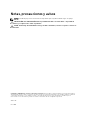 2
2
-
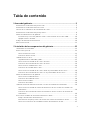 3
3
-
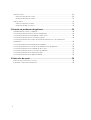 4
4
-
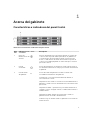 5
5
-
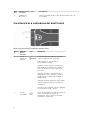 6
6
-
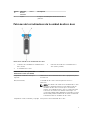 7
7
-
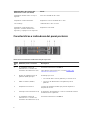 8
8
-
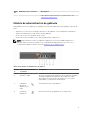 9
9
-
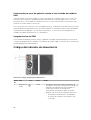 10
10
-
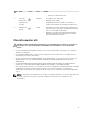 11
11
-
 12
12
-
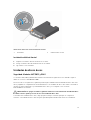 13
13
-
 14
14
-
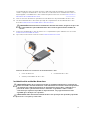 15
15
-
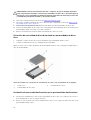 16
16
-
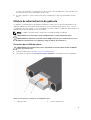 17
17
-
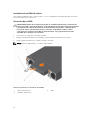 18
18
-
 19
19
-
 20
20
-
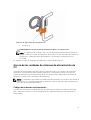 21
21
-
 22
22
-
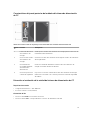 23
23
-
 24
24
-
 25
25
-
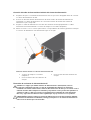 26
26
-
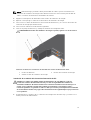 27
27
-
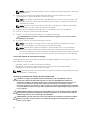 28
28
-
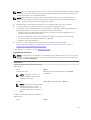 29
29
-
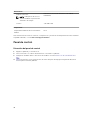 30
30
-
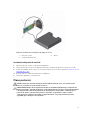 31
31
-
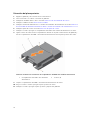 32
32
-
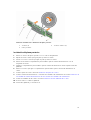 33
33
-
 34
34
-
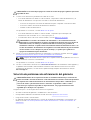 35
35
-
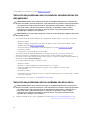 36
36
-
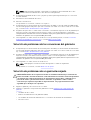 37
37
-
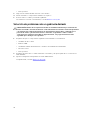 38
38
-
 39
39
Dell MD1400 El manual del propietario
- Tipo
- El manual del propietario
- Este manual también es adecuado para
Artículos relacionados
-
Dell PowerVault MD1200 El manual del propietario
-
Dell PowerVault MD3820i El manual del propietario
-
Dell PowerVault MD3660i El manual del propietario
-
Dell PowerVault MD3860f El manual del propietario
-
Dell PowerVault MD3800f El manual del propietario
-
Dell PowerVault MD3820i El manual del propietario
-
Dell PowerVault MD3460 El manual del propietario
-
Dell Storage MD1400 Guía de inicio rápido
-
Dell Storage MD1400 Guía de inicio rápido
-
Dell Storage SC120 El manual del propietario